RLCraft'ta Sınırsız Arıtılmış Su Nasıl Elde Edilir
RLCraft’ta sınırsız arıtılmış suyu nasıl elde edersiniz? Popüler mod paketi RLCraft’ı oynuyorsanız, suyun önemli bir kaynak olduğunu biliyorsunuzdur. …
Makaleyi Okuyun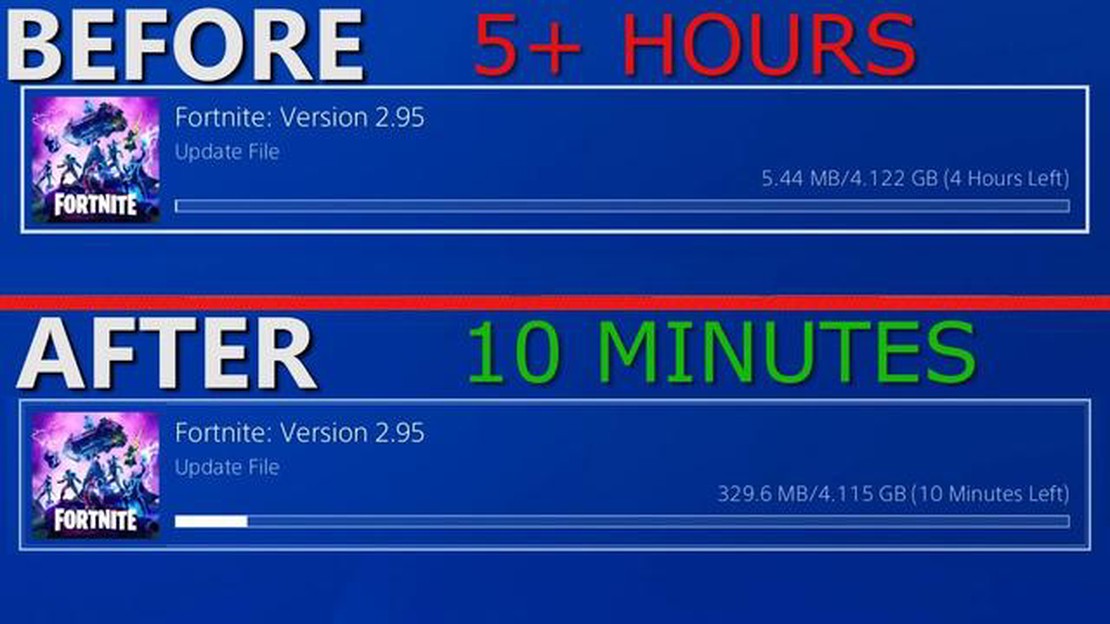
Eğer bir PlayStation 4 (PS4) oyuncusuysanız, indirmelerinizin sonsuza kadar sürmesinin ne kadar sinir bozucu olabileceğini bilirsiniz. Yavaş indirme hızları, özellikle yeni bir oyun oynamak veya büyük bir güncelleme indirmek için hevesle beklediğinizde, oyun deneyiminiz için büyük bir engel olabilir. Ancak korkmayın, PS4 indirmelerinizi hızlandırmak ve oyun oynamaya daha hızlı geri dönmek için deneyebileceğiniz birkaç ipucu ve püf noktası var.
1. Kablolu Bağlantı Kullanın
PS4’ünüzde indirme hızını artırmanın en kolay yollarından biri kablosuz bağlantıdan kablolu bağlantıya geçmektir. Wi-Fi kullanışlı olsa da, kablolu bir bağlantıya kıyasla daha az kararlı ve daha yavaş olabilir. PS4’ünüzü bir Ethernet kablosuyla doğrudan yönlendiricinize veya modeminize bağlayarak olası parazitleri ortadan kaldırabilir ve daha yüksek indirme hızlarının keyfini çıkarabilirsiniz.
2. DNS Ayarlarını Değiştirin
PS4 indirmelerinizi hızlandırmanın bir başka yolu da DNS (Alan Adı Sistemi) ayarlarını değiştirmektir. Varsayılan olarak, PS4’ünüz İnternet Servis Sağlayıcınızın DNS sunucusunu kullanır ve bu sunucu her zaman en hızlısı olmayabilir. DNS sunucunuzu Google’ın Genel DNS’i veya OpenDNS gibi daha hızlı bir sunucuya manuel olarak ayarlayabilirsiniz, bu da indirme hızlarınızı potansiyel olarak artırabilir.
3. İndirmeleri Duraklatma ve Sürdürme
PS4 indirme hızlarınız sürünüyorsa, indirmeyi duraklatmayı ve devam ettirmeyi deneyebilirsiniz. Bu basit numara, indirme bağlantısının yenilenmesine yardımcı olabilir ve potansiyel olarak hızınızı artırabilir. Bir indirmeyi duraklatmak için PS4’ünüzün ana menüsündeki “Bildirimler” sekmesine gidin, duraklatmak istediğiniz indirmeyi seçin ve kumandanızdaki “Seçenekler” düğmesine basın. Ardından, “Duraklat “ı seçin ve indirmeye devam etmeden önce birkaç saniye bekleyin.
Unutmayın, PS4’ünüzdeki indirme hızları internet bağlantınız, sunucu yükü veya indirmenin boyutu gibi dış faktörlerden de etkilenebilir. Bu ipuçları indirme hızınızı artırmanıza yardımcı olsa da, beklentilerinizi yönetmeniz ve her zaman ışık hızında indirmeler gerçekleştiremeyebileceğinizi anlamanız önemlidir.
Bu ipuçlarını ve püf noktalarını takip ederek PS4’ünüzün indirme hızını optimize edebilir ve beklemeye daha az, oyun oynamaya daha çok zaman ayırabilirsiniz. İster yeni bir oyun ister büyük bir güncelleme indiriyor olun, PS4 indirmelerinizi hızlandırmak söz konusu olduğunda her küçük parça yardımcı olur.
PS4’ü olan bir oyuncuysanız, indirmelerin sonsuza kadar sürmesinin ne kadar sinir bozucu olabileceğini bilirsiniz. Ancak korkmayın, çünkü PS4 indirmelerinizi hızlandırmanıza ve mümkün olan en kısa sürede oyun oynamaya geri dönmenize yardımcı olacak bazı ipuçlarımız ve püf noktalarımız var.
1. İndirmeleri Duraklatın ve Devam Ettirin: PS4 indirmelerinizi hızlandırmak için basit bir numara, onları duraklatmak ve sonra devam ettirmektir. Bu bazen bağlantıyı yenilemeye ve indirmelerinizi tekrar hızlandırmaya yardımcı olabilir.
2. Kablolu Bağlantı Kullanın: İndirme hızınızı artırmanın bir başka yolu da Wi-Fi yerine kablolu bağlantı kullanmaktır. Wi-Fi parazite eğilimli olabilir ve bu da indirmelerinizi yavaşlatabilir. PS4’ünüzü modeminize veya yönlendiricinize bağlamak için bir Ethernet kablosu kullanarak daha istikrarlı ve güvenilir bir bağlantı sağlamaya yardımcı olabilirsiniz.
3. Diğer Uygulamaları Kapatın: Bir oyun veya güncelleme indiriyorsanız ve bu işlem sonsuza kadar sürüyorsa, arka planda çalışan başka uygulamalarınız veya oyunlarınız olup olmadığını kontrol etmeye değer. Bu diğer uygulamaları kapatmak kaynakları serbest bırakabilir ve PS4’ünüzün indirmeye odaklanmasına yardımcı olabilir.
4. İnternet Bağlantınızı Kontrol Edin: Bazen sorun PS4’ünüzde değil, internet bağlantınızdadır. Mümkünse, beklediğiniz hızları alıp almadığınızı görmek için başka bir cihazda hız testi yapmayı deneyin. Eğer değilse, sorunu çözmek için internet servis sağlayıcınızla iletişime geçmeniz gerekebilir.
5. Otomatik İndirmeleri Etkinleştirin: Oyunlarınızın ve güncellemelerinizin mümkün olduğunca çabuk indirilmesini sağlamak için PS4’ünüzde otomatik indirmeleri etkinleştirebilirsiniz. Bu, PS4’ünüzün dinlenme modundayken güncellemeleri ve oyunları arka planda indireceği anlamına gelir, böylece oynamak istediğinizde bunların indirilmesini beklemeniz gerekmez.
6. PS4’ünüzün Önbelleğini Temizleyin: Zamanla PS4’ünüzün önbelleği geçici dosyalar ve verilerle dolabilir ve bu da sisteminizi yavaşlatabilir. İndirmelerinizi hızlandırmak için PS4’ünüzün önbelleğini temizlemeyi deneyebilirsiniz. Bunu yapmak için Ayarlar’a gidin, ardından Depolama’yı seçin ve son olarak Sistem Depolama’yı seçin. Buradan, önbelleği temizleme seçeneğini belirleyebilirsiniz.
7. İnternet Planınızı Yükseltmeyi Düşünün: PS4’ünüzde düzenli olarak yavaş indirme hızları yaşıyorsanız, internet planınızı yükseltmeyi düşünmeye değer olabilir. Daha hızlı bir internet bağlantısı, indirme hızlarında büyük bir fark yaratarak oyun oynamaya daha hızlı geri dönmenizi sağlayabilir.
Bu ipuçlarını ve püf noktalarını takip ederek PS4 indirmelerinizi hızlandırabilir ve beklemeye daha az, oyuna daha çok zaman ayırabilirsiniz. Mutlu oyunlar!
PS4’ünüzde indirme hızının yavaş olması, özellikle yeni bir oyun oynamak veya büyük bir güncelleme indirmek istediğinizde sinir bozucu olabilir. Neyse ki, PS4’ünüzdeki indirme işlemlerini hızlandırmak için deneyebileceğiniz birkaç ipucu ve püf noktası var.
1. Kablolu bir bağlantı kullanın: Wi-Fi, kablolu bir bağlantıdan daha yavaş ve daha az kararlı olabilir. Mümkünse, daha tutarlı ve daha hızlı bir indirme hızı sağlamak için PS4’ünüzü bir Ethernet kablosu kullanarak doğrudan yönlendiricinize bağlayın.
2. Gereksiz uygulamaları kapatın: Arka planda birden fazla uygulama çalıştırmak PS4’ünüzün indirme hızını yavaşlatabilir. Bir indirmeye başlamadan önce, sistem kaynaklarını boşaltmak için ihtiyacınız olmayan tüm uygulamaları kapattığınızdan emin olun.
3. İndirmeleri duraklatın ve devam ettirin: Yavaş indirme hızları yaşıyorsanız, indirmeyi duraklatmayı ve ardından devam ettirmeyi deneyin. Bu bazen geçici bir hız artışı sağlayabilir ve indirmenin daha hızlı ilerlemesine yardımcı olabilir.
4. PS4’ünüzün önbelleğini temizleyin: PS4’ünüzün önbelleğini temizlemek indirme hızını artırmaya yardımcı olabilir. Bunu yapmak için Ayarlar menüsüne gidin, ardından “Depolama” ve son olarak “Sistem Depolama” öğesini seçin. Buradan, önbelleği temizlemek için “Kaydedilmiş Veriler” ve ardından “Önbelleğe Alınmış Veriler “i seçin.
5. PS4’ünüz için bir DMZ kurun: DMZ (askerden arındırılmış bölge), PS4’ünüz ile internet arasında doğrudan bir bağlantı oluşturarak olası ağ kısıtlamalarını atlar. Bu daha gelişmiş bir çözüm olsa da, indirme hızlarını potansiyel olarak artırabilir.
6. Yoğun olmayan saatlerde indirin: İnternet hızları genellikle birçok kişinin interneti kullandığı yoğun saatlerde daha düşüktür. Oyunları ve güncellemeleri gece geç saatler veya sabahın erken saatleri gibi yoğun olmayan saatlerde indirmek daha yüksek indirme hızları sağlayabilir.
7. İnternet planınızı yükseltin: PS4’ünüzde sürekli olarak yavaş indirme hızları yaşıyorsanız, internet planınızı daha yüksek bir hıza yükseltmeyi düşünebilirsiniz. Hangi seçeneklerin mevcut olduğunu öğrenmek için internet servis sağlayıcınızla iletişime geçin.
8. Bir indirme yöneticisi kullanın: Bazı yönlendiriciler, PS4’ünüzdeki indirmeleri önceliklendirmeye ve optimize etmeye yardımcı olabilecek yerleşik indirme yöneticilerine sahiptir. Bu özelliğin mevcut olup olmadığını görmek için yönlendiricinizin belgelerini kontrol edin veya üreticiyle iletişime geçin.
Bu ipuçlarını takip ederek, PS4’ünüzün indirme hızını potansiyel olarak artırabilir ve oyunlarınızın ve güncellemelerinizin keyfini daha hızlı çıkarmaya başlayabilirsiniz.
Ayrıca Okuyun: Kedim Minecraft'ta Neden Beni Takip Etmiyor?
PS4’ünüzde yavaş indirme hızları yaşıyorsanız, yapabileceğiniz ilk şeylerden biri ağ ayarlarınızı optimize etmektir. Birkaç ayarı değiştirerek indirme hızınızı artırabilir ve oyun oynarken gecikmeyi azaltabilirsiniz.
1. Kablolu Bağlantıya Bağlanın
Ayrıca Okuyun: Venessa ile Tanışın: Genshin Impact'in Esrarengiz Karakteri
Ağ ayarlarınızı optimize etmenin en kolay yollarından biri, PS4’ünüzü internete Wi-Fi yerine kablolu bir bağlantı kullanarak bağlamaktır. Kablolu bağlantılar daha istikrarlı olma eğilimindedir ve daha yüksek hızlar sağlar, bu da daha hızlı indirme ve daha sorunsuz çevrimiçi oyun deneyimleri sağlar.
2. Port Yönlendirmeyi Kurun
Port yönlendirme, yönlendiricinizde belirli portları açarak ve internet trafiğini doğrudan PS4’ünüze yönlendirerek ağınızın performansını artırmaya yardımcı olabilir. Bu, ağ tıkanıklığını azaltabilir ve daha hızlı indirmelere olanak sağlayabilir. Bağlantı noktası yönlendirmeyi nasıl ayarlayacağınızla ilgili talimatlar için yönlendiricinizin belgelerine bakın veya üreticinin web sitesini ziyaret edin.
3. Google DNS kullanın
DNS (Alan Adı Sistemi) ayarlarınızı Google DNS kullanacak şekilde değiştirmek de ağınızın performansını artırmanıza yardımcı olabilir. Google DNS güvenilirliği ve hızıyla bilinir ve bu sisteme geçmek potansiyel olarak daha yüksek indirme hızlarına neden olabilir. DNS ayarlarınızı değiştirmek için PS4’ünüzün ağ ayarlarına gidin, “İnternet Bağlantısını Kur “u seçin, bağlantı türünüzü seçin ve ardından “Özel “i seçin. Buradan, Google tarafından sağlanan birincil ve ikincil DNS adreslerini girebilirsiniz.
4. Arka Planda İndirmeleri Sınırla
PS4’ünüzün ağ ayarlarını optimize etmenin bir başka yolu da arka planda yapılan indirmelerin sayısını sınırlamaktır. Arka planda gerçekleşen indirme sayısını azaltarak, o anda öncelik verdiğiniz indirme veya oyuna daha fazla bant genişliği ayırabilir ve daha yüksek hızlar elde edebilirsiniz.
5. Ürün Yazılımı Güncellemelerini Kontrol Edin
PS4’ünüzün aygıt yazılımının güncel olduğundan emin olun. Ürün yazılımı güncellemeleri, ağ ayarlarınızı optimize etmeye ve indirme hızlarını artırmaya yardımcı olabilecek performans iyileştirmeleri ve hata düzeltmeleri içerebilir. Güncellemeleri düzenli olarak kontrol edin ve varsa yükleyin.
Sonuç
Bu ağ optimizasyon ipuçlarını uygulayarak PS4’ünüzün indirme hızlarını ve genel ağ performansını potansiyel olarak iyileştirebilirsiniz. Sizin için en iyi olanı bulmak için farklı ayarları deneyin ve daha hızlı indirmelerin ve daha akıcı oyun deneyimlerinin keyfini çıkarın.
PS4 indirmelerinizi hızlandırmak istiyorsanız, en etkili yollardan biri Wi-Fi’ye güvenmek yerine kablolu bir bağlantı kullanmaktır. Wi-Fi kullanışlı olsa da, kablolu bir bağlantıya kıyasla daha az kararlı ve daha yavaş olabilir. PS4 sisteminizi bir Ethernet kablosu kullanarak doğrudan yönlendiricinize bağlayarak, daha yüksek indirme hızlarının ve daha istikrarlı bir internet bağlantısının keyfini çıkarabilirsiniz.
PS4’ünüzü kablolu bir bağlantıya bağlamak için öncelikle PS4’ünüzün arkasındaki Ethernet bağlantı noktasını bulun. Telefon prizinin daha küçük bir versiyonu gibi görünür. Ardından, bir Ethernet kablosunun bir ucunu PS4’ünüzdeki Ethernet bağlantı noktasına ve diğer ucunu yönlendiricinizdeki kullanılabilir bir Ethernet bağlantı noktasına bağlayın. Bağlandıktan sonra, PS4’ünüzdeki ağ ayarlarına gidin ve kablolu bir bağlantı kurmak için “LAN Kablosu Kullan “ı seçin.
Kablolu bir bağlantı kullanmak, özellikle yüksek hızlı bir internet bağlantınız varsa, indirme hızlarınızı önemli ölçüde artırabilir. Bu, büyük oyunları veya güncellemeleri indirmenin yanı sıra istikrarlı, düşük gecikmeli bir bağlantının çok önemli olduğu çevrimiçi oyunlar için idealdir. Bu nedenle, PS4’ünüzün indirme hızlarını optimize etmek istiyorsanız, en iyi performans için kablolu bir bağlantı kullanmayı düşünün.
PlayStation 4’ünüzün oyunları ve güncellemeleri indirmesi normalden uzun sürüyorsa, önbelleği temizlemek indirme hızlarını artırmaya yardımcı olabilir. Önbellek, web sitelerinden ve uygulamalardan gelen verileri, dosyaları ve bilgileri depolayan geçici bir depolama alanıdır. Zamanla önbellek darmadağın olabilir ve bu da indirme hızları da dahil olmak üzere PS4’ünüzün genel performansını yavaşlatabilir.
PS4’ünüzdeki önbelleği temizlemek için aşağıdaki adımları izleyin:
PS4’ünüzdeki önbelleği temizlemek, sistemi yavaşlatıyor olabilecek gereksiz verileri ve dosyaları kaldırarak indirme hızlarını artırmaya yardımcı olabilir. PS4’ünüzün optimum performans göstermesini sağlamak için önbelleği düzenli olarak temizlemek iyi bir fikirdir. Ayrıca, indirme hızlarını daha da artırmak için Wi-Fi yerine kablolu bir bağlantı kullanmayı da deneyebilirsiniz.
PS4’ünüzdeki önbelleği temizlemek için bu adımları izleyerek indirmeleri hızlandırabilir ve genel performansı artırabilirsiniz. Bir deneyin ve indirme hızlarınızda bir fark görüp görmediğinize bakın!
PS4’ünüzde en iyi indirme hızını sağlamak için konsolunuzdaki yazılımı düzenli olarak güncellemeniz önemlidir. Yazılımın güncellenmesi hata düzeltmeleri, performans iyileştirmeleri ve genel oyun deneyiminizi geliştirebilecek diğer optimizasyonlar sağlayabilir.
İşte PS4 yazılımını güncellemek için bazı adımlar:
En son özelliklere ve iyileştirmelere erişebildiğinizden emin olmak için PS4 yazılımınızı güncel tutmanız önerilir. Güncellemeleri düzenli olarak kontrol etmek ve yüklemek, indirme hızlarınızı ve genel oyun performansınızı artırmanıza yardımcı olabilir.
Sistem yazılımı güncellemelerini indirmenin ve yüklemenin, güncellemenin boyutuna ve internet bağlantı hızınıza bağlı olarak biraz zaman alabileceğini unutmayın. Olası kesintileri veya gecikmeleri en aza indirmek için bu güncellemeleri istikrarlı ve yüksek hızlı bir internet bağlantınız olduğunda gerçekleştirmek en iyisidir.
PS4 indirmelerinin yavaş olmasının birkaç nedeni olabilir. Yavaş bir internet bağlantısı, sıkışık bir ağ veya PS4’ünüzün dahili depolama alanındaki bir sorundan kaynaklanıyor olabilir. Bir başka olası neden de PSN sunucularının özellikle yoğun saatlerde yüksek trafikle karşılaşması olabilir.
PS4’ünüzün indirme hızını kontrol etmek için “Ayarlar” menüsüne gidin, ardından “Ağ “ı seçin. Oradan, “İnternet Bağlantısını Test Et “i seçin ve PS4 bir hız testi yapacaktır. Size indirme hızını, yükleme hızını ve ağın NAT türünü gösterecektir.
PS4 indirmelerinizi hızlandırmak için atabileceğiniz birkaç adım vardır. Öncelikle, sabit ve hızlı bir internet bağlantınız olduğundan emin olun. Daha güvenilir bir bağlantı için PS4’ünüzü bir Ethernet kablosuyla yönlendiriciye bağlayın. Bazen yardımcı olan indirmeyi duraklatmayı ve devam ettirmeyi de deneyebilirsiniz. Her şey başarısız olursa, PS4’ünüzdeki DNS ayarlarını Google DNS veya OpenDNS gibi daha hızlı bir DNS sunucusuna değiştirmeyi deneyebilirsiniz.
Evet, PS4 indirmelerine diğer indirmeleri başlatmadan önce indirme kuyruğuna koyarak öncelik verebilirsiniz. Bu, PS4’ün önce seçilen oyunları veya güncellemeleri indirmeye odaklanmasını sağlayacaktır. İndirme işlemine daha fazla bant genişliği ayırmak için PS4’ünüzde çalışan diğer indirmeleri veya akış hizmetlerini de duraklatabilirsiniz.
RLCraft’ta sınırsız arıtılmış suyu nasıl elde edersiniz? Popüler mod paketi RLCraft’ı oynuyorsanız, suyun önemli bir kaynak olduğunu biliyorsunuzdur. …
Makaleyi OkuyunSlotomania’da oynanabilecek en iyi slot makinesi hangisidir? Dünyanın dört bir yanından kumar meraklıları, en üst düzey çevrimiçi casino deneyimi olan …
Makaleyi OkuyunTitanfall 2 2021’e değer mi? 2016 yılında piyasaya sürülen Titanfall 2, yenilikçi oynanışı ve heyecan verici çok oyunculu deneyimiyle büyük beğeni …
Makaleyi OkuyunGümüş kefen şapkasını yükseltebilir misiniz? Tarzınızı ve oyununuzu geliştirmek için arayışta olan bir oyun tutkunu musunuz? Başka yere bakmanıza …
Makaleyi OkuyunRock Band şarkılarını hala Dışa Aktarabilir miyim? Ritim oyunu türünün altın çağında, Rock Band en popüler oyunlardan biriydi ve oyuncuların sanal bir …
Makaleyi OkuyunSFX kalitesi nedir? Sürükleyici bir oyun deneyimi yaratmak söz konusu olduğunda, ses efektleri çok önemli bir rol oynar. Popüler bir açık dünya …
Makaleyi Okuyun